Como realizar o fechamento de caixa às cegas
O fechamento de Caixa às Cegas é um trabalho que exige muita atenção dos colaboradores, pois ele é uma das atividades mais importantes dentro de uma empresa. Por isso, este guia tem o intuito de instruir o cliente Lukro a realizar o fechamento de caixas ás cegas da maneira mais objetiva e segura.
Configuração do caixa às cegas:
O primeiro passo a seguir, antes de efetuar o processo de fechamento de caixa às cegas, é habilitar a função no módulo sistemas, para isso basta acessar:

Na tela de venda, possui o campo Modo de fechamento de caixa, basta selecionar a opção Fechamento às cegas e clicar no botão Salvar.
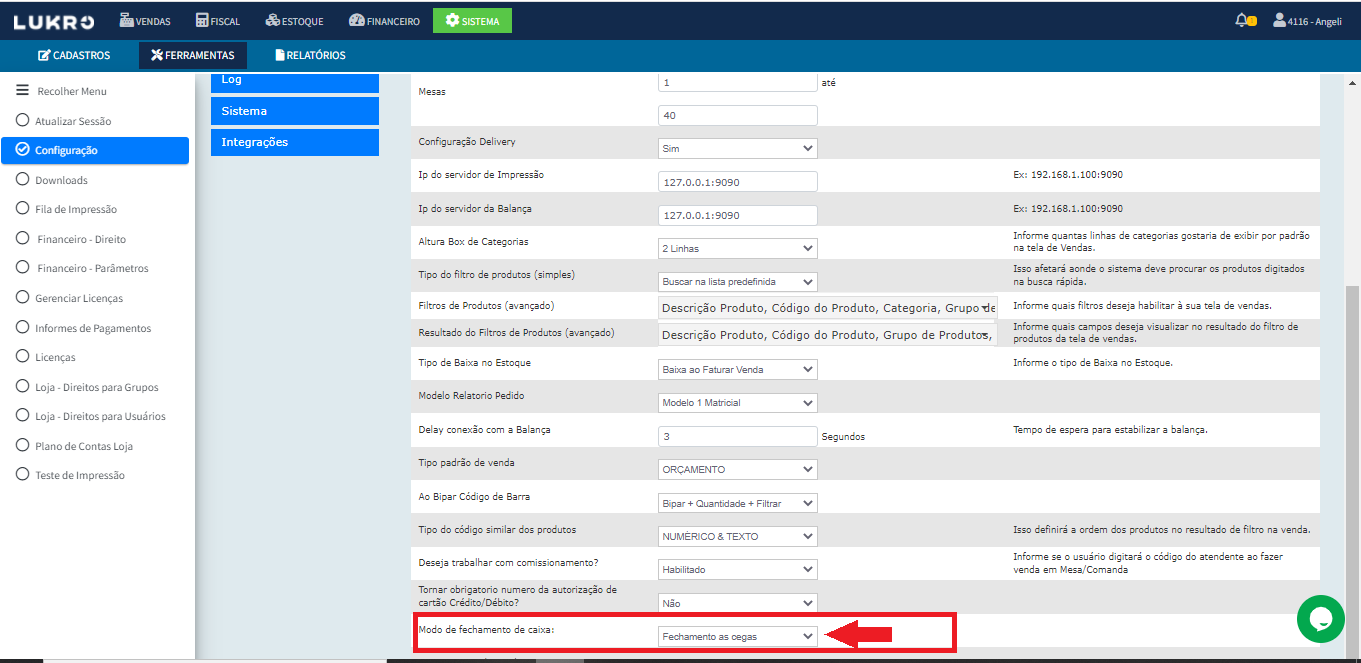
Após realizar a configuração para fechamento de caixa às cegas, é necessário acessar a ferramenta Abertura e Fechamento de caixa para realizar a atividade que deseja.
Acesso a ferramenta de Abertura e Fechamento de caixa:
É nesta ferramenta que você irá abrir e fechar seu caixa no final da jornada de trabalho.
Para abrir o caixa é necessário acessar o módulo Financeiro e seguir os passos seguintes:
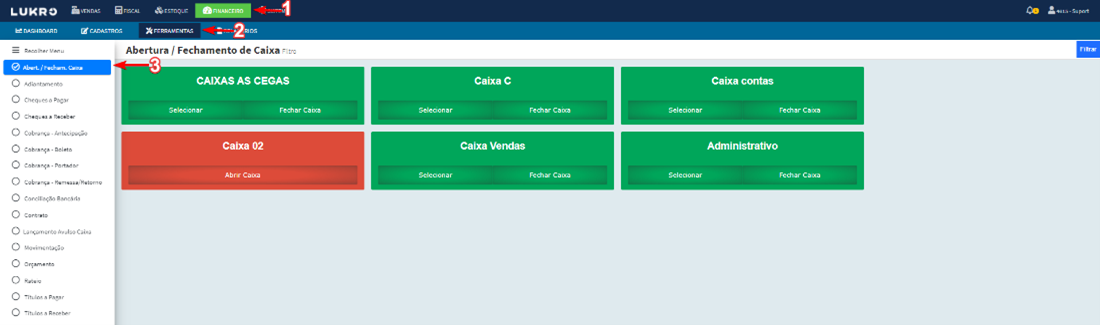
Na tela de abertura e fechamento de caixa é possível visualizar todos caixas que os colaborares tem acesso. Os caixas estarão divididos em duas cores, sendo:
- Caixa verde: indica os caixas abertos;
- Caixa vermelho: indica os caixa fechados.
Nos caixas vermelhos possui o botão Abrir Caixa, ao clicar neste botão o colaborador poderá inserir um valor de entrada, verificar o valor de saldo do caixa e qual a origem do dinheiro.
Fechamento de caixa:
No final do expediente, é necessário realizar o fechamento do seu caixa.
Para realizar este processo, basta ir no caixa que está trabalhando e clicar no botão Fechar Caixa
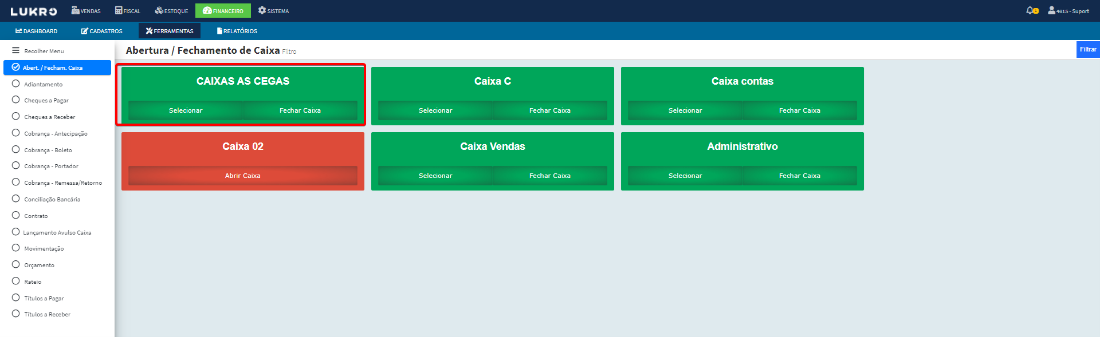
Ao clicar no botão Fechar Caixa, o operador daquele caixa será direcionado para a tela de fechamento, onde haverá 3 abas para concluir o processo, sendo:
- Principal;
- Sangria
- Resumo.
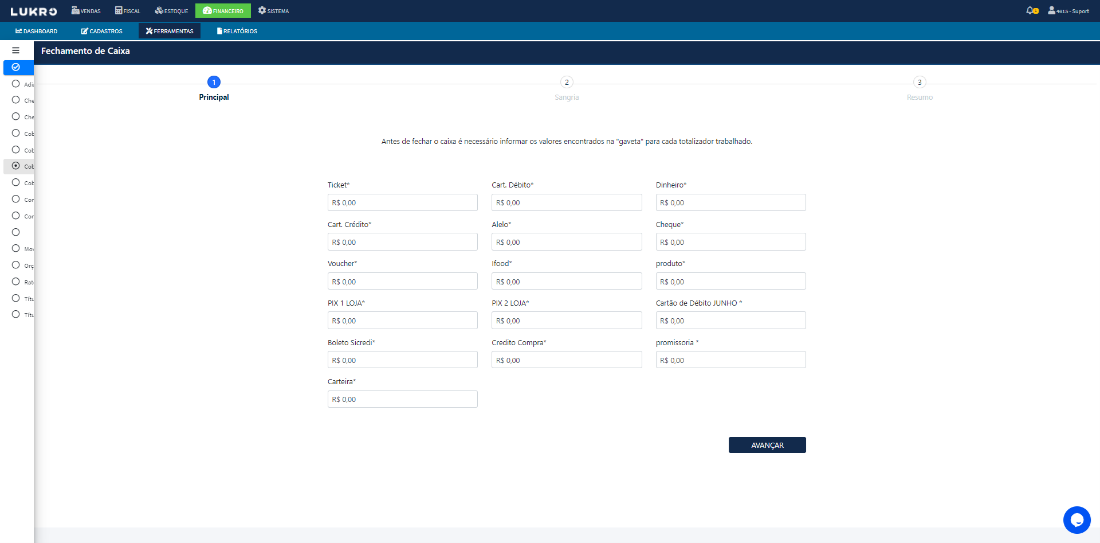
Principal
Na aba Principal, será listado todas as formas de recebimento disponíveis para o lançamento dos valores que entraram no caixa.
Ao preencher todos os valores para o fechamento do caixa, é necessário clicar em Avançar para prosseguir o processo:

Sangria
A próxima tela será a aba de Sangria, onde é necessário preencher com o valor do caixa para o fechamento.
Ao inserir os valores para a sangria do caixa, clique em Avançar para prosseguir com o processo:

Resumo
Esta é a última tela, nesta aba é necessário conferir com cautela todas as informações do resumo da operação de fechamento do caixa.
Para finalizar o processo de fechamento de caixa às cegas, basta clicar em Confirmar.
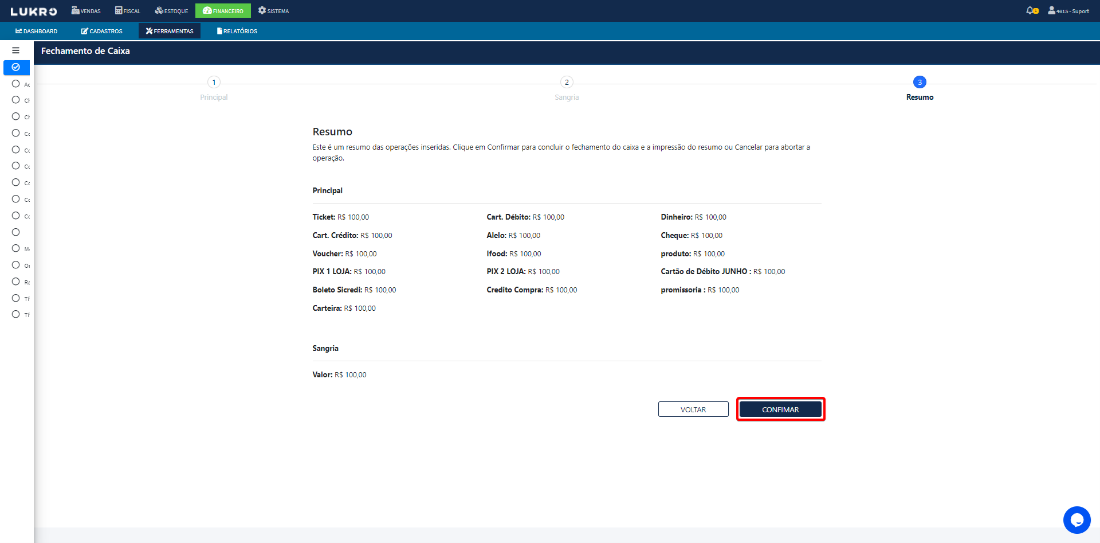
Confirmando o fechamento do caixa, o usuário será direcionado para a tela de Fechamento de Caixa, onde haverá duas opções:
- Imprimir: Onde o colaborador pode imprimir o resumo do fechamento;
- Visualizar: Onde o colaborador pode visualizar o resumo do fechamento.
